Page 1

EN
Quick Use Guide
CZ
Stručná uživatelská příručka
PO
Skrócona instrukcja obsługi
Phaser® 8560MFP
multifunction product
HU
Gyorsismertető
RU
Крат
EL
Γρήγορος οδηγός χρήσης
Cyrillic Rev A
Copyright © 2006 Xerox Corporation. All rights reserved.
кое руководство по эксплуатации
www.xerox.com/support
Page 2
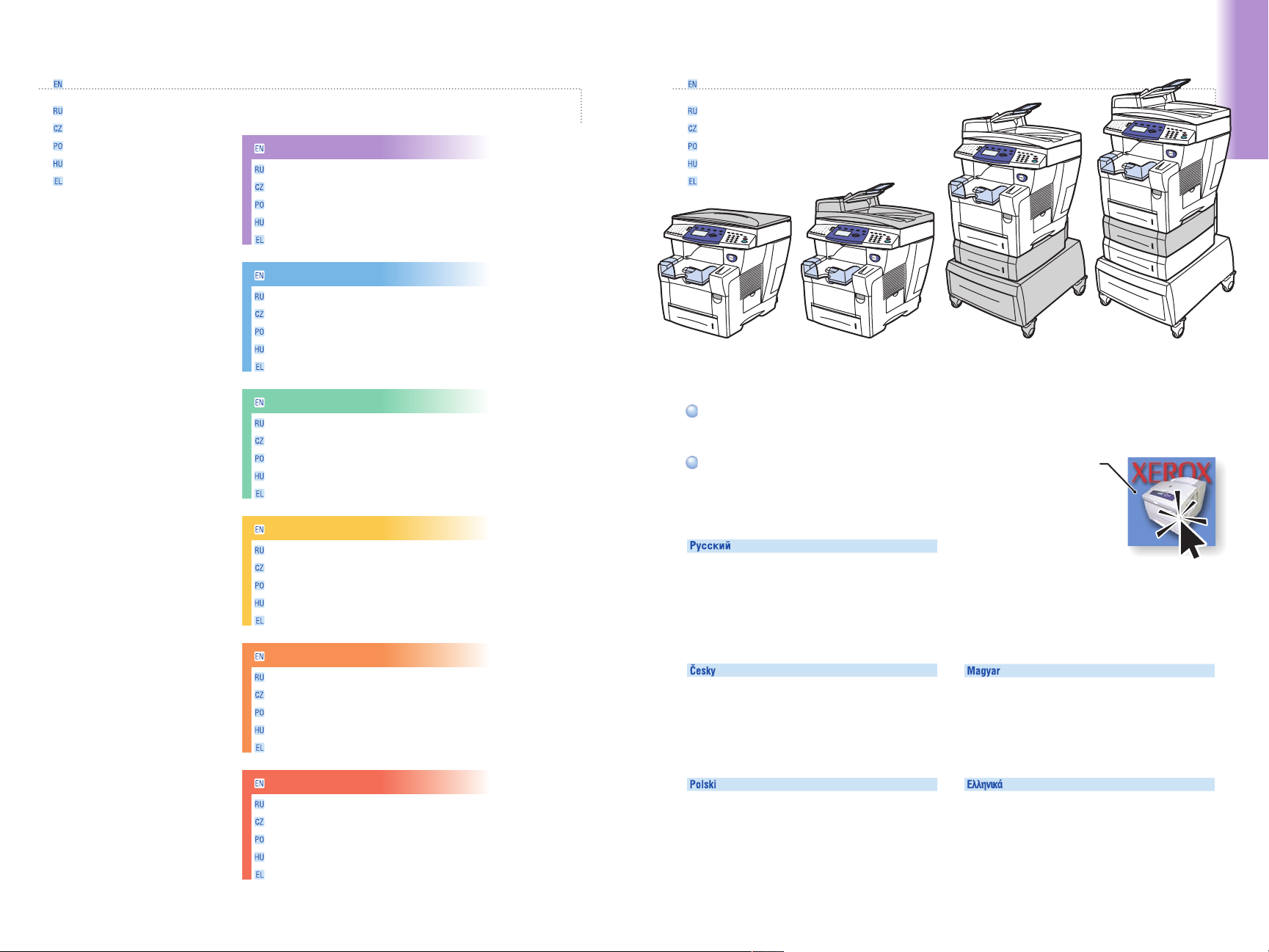
1
System Basics
(RU)
(CZ)
(PO)
(HU)
(EL)
System Basics
Осн овные сведения о системе
Základní funkce systému
Podstawowe informacje o systemie
A rendszer bemutatása
Βασ ικές πληροφορίες συστήματος
1
Printing
Печ ать
Tisk
Drukowanie
Nyomtatás
Εκτ ύπωση
6
Copying
Копирование
Kopírování
Kopiowanie
Másolás
Αντιγραφή
10
Scanning
Сканирование
Snímání
Skanowa nie
Szkenne lés
Σάρ ωση
14
Faxing
Раб ота с факсом
Faxován í
Faksowa nie
Faxolás
Φαξ
20
Troubleshooting 26
Устранение неисправностей
Odstraňování závad
Rozwiązywanie problemów
Hibaelhárítás
Αντιμετώπι ση προβλημάτων
Configurations
Конфигурации
Konfigurace
Konfiguracje
Konfigurációk
Επι λογές διαμόρ φωσης
Contents
Содержание
Obsah
Spis treści
Ta
rtalom
Περ ιεχόμενα
•
Некоторые из описанных в этом руководстве
возможностей могут отсутствовать в выбранной
вами конфигурации.
•
Сведения о функциях и доступных компонентах
см. в главе Конфигурации системы
Ру ководства
пол ьзователя
.
•
Konfigurace daného přístroje nemusí obsahovat některé
funkce popsané v této příručce.
•
Informace a funkcích a dostupných volbách viz kapitola
System Configurations v příručce
User Guide
.
•
Niektóre funkcje opisane w tej instrukcji mogą nie być
dostępne w danej konfiguracji.
•
Aby uzyskać informacje o funkcjach i dostępnych
opcjach, patrz rozdział System Configurations w
dokumencie „
User Guide
”.
•
Előfordulhat, hogy a vásárolt berendezés nem
rendelkezik az ismertetőben szereplő összes funkcióval.
•
A funkciókkal és a rendelkezésre álló opciókkal
kapcsolatban tekintse meg a
User Guide
útmutató
System Configurations fejezetét.
•
Ορι σμένες επιλο γές και λ ειτουργίες που περιγράφο νται
στο παρόν εγχειρίδιο ενδ έχε τα
ι ν α μην περιλα μβάνονται
στο σύστημά σας .
•
Ανατρέξτε στο κεφάλαιο Επιλογές διαμόρφωσης
συσ τήματος σ το Εγχειρ ίδι ο χ ρήστη για πληροφορίες
σχε τικά με τ ις λειτουργί ες και τι ς δ ιαθέσιμες επιλογές.
Some options and features covered in this guide
may not be included with your configuration.
See the System Configurations chapter in the User Guide
for information about features and available options.
Some options and features covered in this guide
may not be included with your configuration.
See the System Configurations chapter in the User Guide
for information about features and available options.
8560MFP/N 8560MFP/D 8560MFP/T 8560MFP/X
Page 3
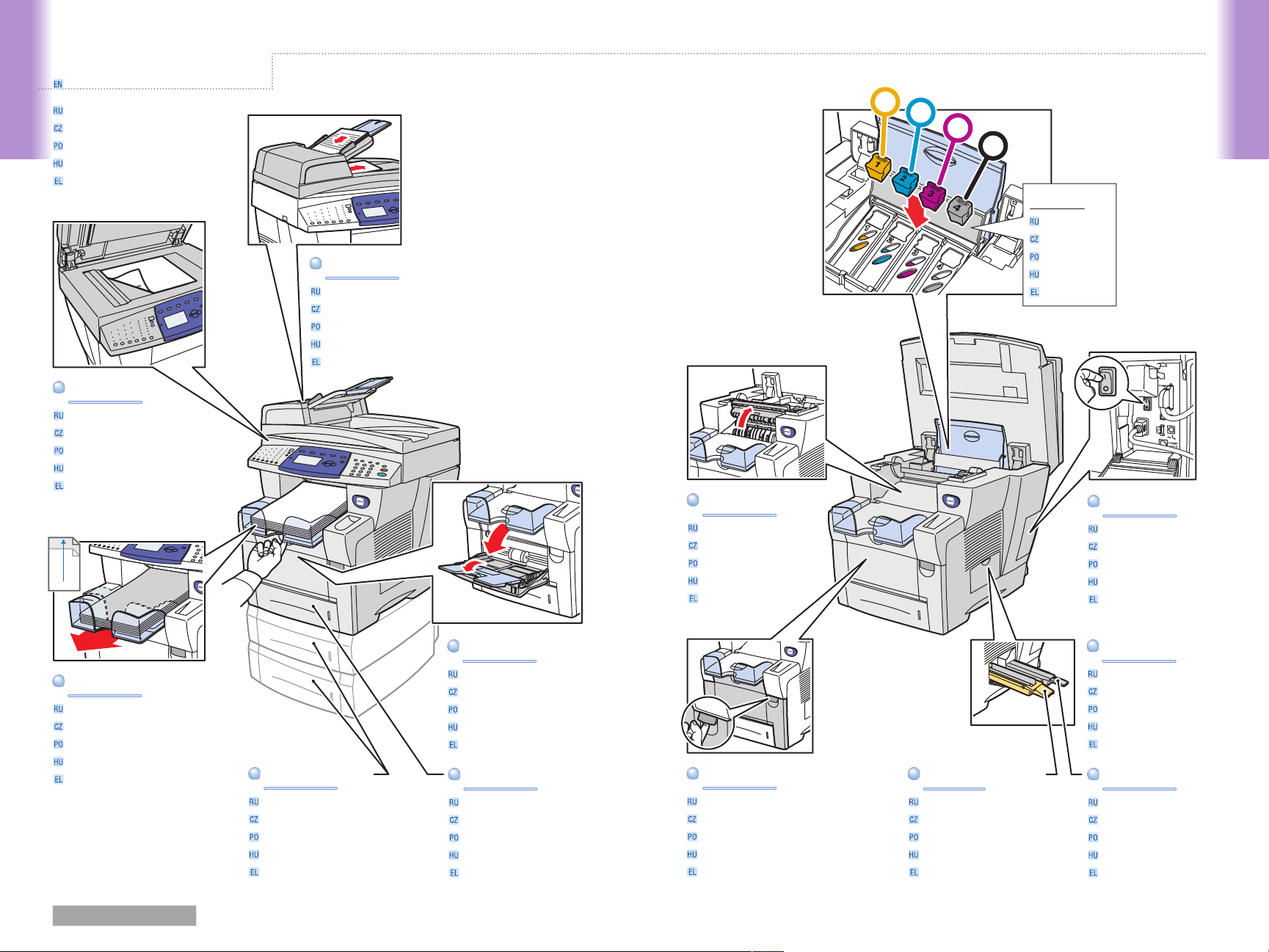
P
ha
s
er
ser
System Tour
Знакомство с системой
System Basics
Prohlídka systému
Wprowadzenie do systemu
A
rendszer áttekintése
Γνω ριμία με το σύστημα
ScannerScanner
Сканер
Skener
Skaner
Szkenner
Σαρ ωτής
+
LE
System Basics
1
2
3
4
See label.
См. этикетку.
Viz štítek.
Duplex Automatic Document FeederDuplex Automatic Document Feeder
Дуплексный автоматический подaтчик оригиналов
Automatický podavač dokumentů s duplexem
Automatyczny podajnik dokumentów do druku dwustronnego
Kétoldalas automata dokumentumadagoló
Αυτ όματος τροφο δότης εγγ ράφ ων διπλής όψης
Patrz etykieta
Lásd a címkét.
Βλ. ετικέτα
Exit CoverExit Cover
Выходная крышка
Kryt výstupu
1
2
Pokrywa wyjściowa
Kimeneti burkolat
Κάλυμμα εξόδου
.
Interface CoverInterface Cover
Крышка интерфейсного отсека
Kryt rozhraní
Pokrywa interfejsu
Interfészburkolat
Κάλυμμα διασυνδέσεων
Output TrayOutput Tray
Выходной лоток
Výstupní zásuvka
Podajnik wyjściowy
Gyűjtőtálca
Δίσ κος εξόδου
3
4
Optional Trays Optional Trays
Дополнительные лотки
Volitelné zásuvky
Podajniki opcjonalne
Külön megvásárolható tálcák
Προ αιρετικοί δίσκοι
Tray 1Tray 1
Лоток 1
Zásuvka 1
Podajnik
1. tálca
Δίσ κος 1
Tray 2Tray 2
Лоток 2
Zásuvka 2
Podajnik
2. tálca
Δίσ κος 2
Side DoorSide Door
Бок овая дверца
Boční dvířka
1
Front CoverFront Cover
Передняя крышка
Přední kryt
2
Pokrywa przednia
Elülső burkolat
Μπρ οστινό κά λυμμα
Maintenance KitMaintenance Kit
Наб ор для обслуживания
Souprava na údržbu
Zestaw przyborów do konserwacji
Karbantartó készlet
Κιτ συντήρησης
32www.xerox.com/support
Drzwiczki boczne
Oldalsó ajtó
Πλαϊνή θύρα
Waste TrayWaste Tray
Лоток для отработанных чернил
Odpadní zásuvka
Taca na odpady
Hulladéktálca
Δίσ κος υπολειμμάτων
Page 4
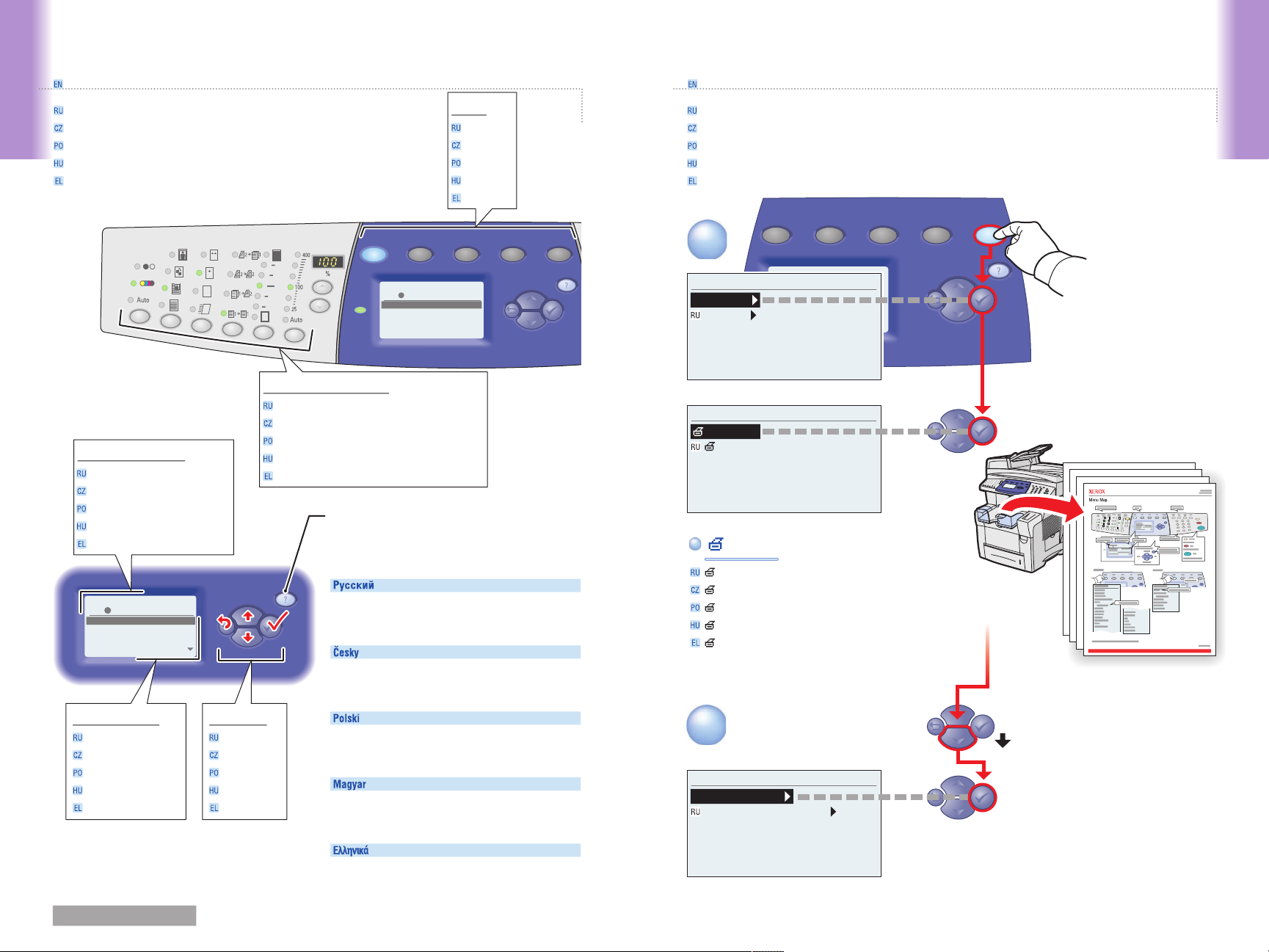
System Basics
Color
Mode
Document
Type
Outpu
t
Qualit
y
2 Sided
Lighten
Darken
Reduce
Enlarge
Copy Scan Print Fax System
Ready To Copy
Press
? for help
1
Control Panel Buttons
Кно пки панели управления
System Basics
Tlačítka ovládacího panelu
Przyciski panelu sterowania
A
kezelőpanel gombjai
Κουμπιά πίνα κα ελέγχου
Copy/Scan/Fax Settings
Параметры копирования/сканирования/факса
Nastavení kopírování/snímání/faxu
Status and warnings
Состояние и предупреждения
Stav a varování
Stan i ostrzeżenia
Állapot és figyelmeztetések
Κατάσταση και προειδοποιήσεις
Ready To Copy
Press ? for help
Paper Supply..
Original Size..
Prescan Glass...
Preset Reduce/Enlarg
.
.
2: Letter 8.5x11
Letter 8.5x11
e
1
On
Off
Ustawienia kopiowania/skanowania/faksowania
Másolási/szkennelési/faxolási beállítások
Ρυθ μίσεις αντιγραφής/σάρωσης/φαξ
Menus
Мен ю
Nabídky
Menu
Menük
Μεν ού
Paper Supply.
Original Size...
Prescan Glass...
Preset Reduce/Enlarge
Help Button:
Help Button:
to display additional information
to display additional information
about the message or menu
about the message or menu
(RU)
Кнопка «Справка».
Кнопка «Справка». Ее можно нажать в любо й
мом ент, чтобы просмотреть дополнительные
мом ент, чтобы просмотреть дополнительные
све дения о сообщении или меню
све дения о сообщении или меню
(CZ)
Letter 8.5x11
On
Off
Press at any time
Press at any time
.
.
Ее можно нажать в любой
.
.
2: Letter 8.5x11
..
Tlačítko Nápověda: Stisknutím v libovolný okamžik
zobrazíte další informace o hlášení nebo nabídce.
Information Pages
Инф ормационные страницы
Informační strany
Strony informacyjne
Információs oldala
Σελ ίδες πληροφοριών
1
System Setup
Information
Сведения
Information
Menu Map
Карта меню
= Prints an information page. = Prints an information page.
=
Печ ать информационной страницы.
=
Vytiskne informační stranu.
=
Powoduje wydrukowanie strony informacyjnej.
=
Információs oldal kinyomtatásához.
=
Εκτ ύπωση σελίδα ς πληροφοριών.
k
Copy Scan Print Fax System
OK
Current Settings
Тек ущие настройки
Aktuální nastavení
Ustawienia bieżące
Aktuális beállítások
Τρέ χουσες ρυθμίσεις
Navigation
Навигация
Procházení
Nawigacja
Navigálás
Πλοήγηση
(PO)
Przycisk Pomoc: Przeciśnięcie tego przycisku w
dowolnym momencie powoduje wyświetlenie
dodatkowych informacji o komunikacie lub menu
(HU)
Súgó gomb: Az adott üzenettel vagy menüvel
kapcsolatos további tudnivalók megtekintéséhez
nyomja meg ezt a gombot.
(EL)
Κουμπί Βοήθεια: Πατήστε το για να εμ φανιστούν
πρό σθετες πληροφορίες σχετικά με το τρέχον μή νυμ α
ή το μενού.
2
3X
.
Information
Information Pages
OK
Информационные страницы
54www.xerox.com/support
Page 5
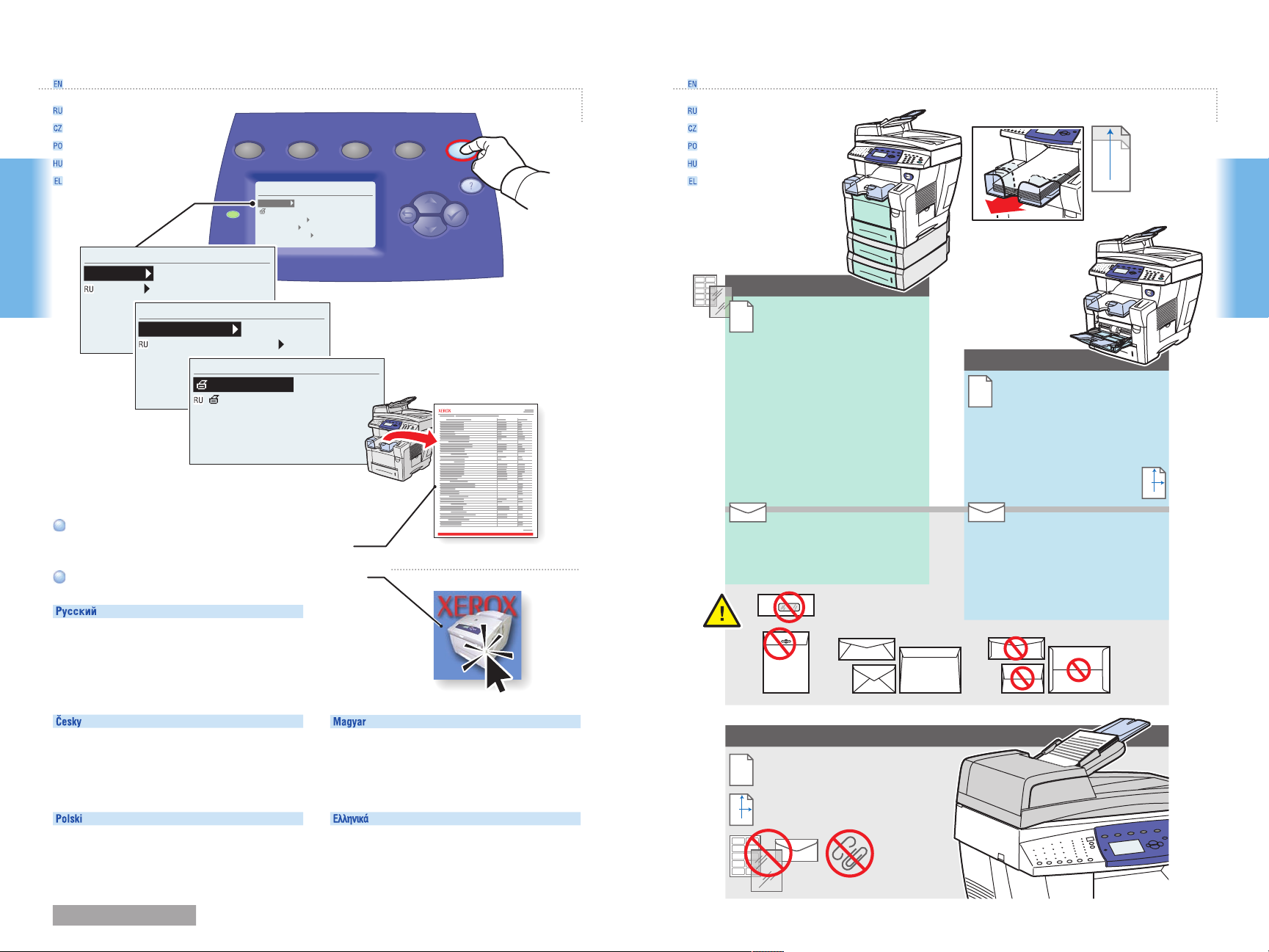
Ph
a
s
er
Supported PapersPrinting
Печ ать
Tisk
Drukowanie
Nyomtatás
Εκτ ύπωση
Printing
System Setup
Information
Сведения
Information
Information Pages
Информационные страницы
Information Pages
Print the Paper Tips page for more details
Print the Paper Tips page for more details
about paper type support and tray setup.
about paper type support and tray setup.
See the Printing chapter in the User Guide.
See the Printing chapter in the User Guide.
(RU)
Распечатайте страницу советов по работе с бумагой,
•
что бы узнать о поддерживаемых типах бумаги и
настройке лотков
См. главу Печать в Руководстве пользоват еля.
•
.
Copy Scan Print Fax System
System Setup
Information
Configuration Page
Connection Setup
General Setup
Job Defaults Setup
Paper Tips Page
Страница советов по работе
с бумагой
Под держиваемые типы бумаги
Podporované druhy papíru
Obsługiwane typy papieru
Támogatott papírok
Υποστηριζόμενα είδη χαρτιού
1
2
3
4
Trays 1-4
60 – 120 g/m
(16 – 32 lb. Bond)
Statement..................... 5.5 x 8.5 in.
Executive...................... 7.25 x 10.5 in.
A/Letter......................... 8.5 x 11.0 in.
US Folio........................ 8.5 x 13.0 in.
Legal............................. 8.5 x 14.0 in.
B5 ISO........................... 176 x 250 mm
B5 JIS............................ 182 x 257 mm
A4.................................. 210 x 297 mm
A5.................................. 148 x 210 mm
#10 Commercial........... 4.12 x 9.5 in.
DL................................. 110 x 220 mm
C5.................................. 162 x 229 mm
2
+
LE
1
Tray 1
60 – 220 g/m
(16 – 45 lb. Bond/
22 – 80 lb. Cover)
Index Cards................... 3 x 5 in.
A6.................................. 105 x 148 mm
Custom.......................... (SE) x (LE)
#5 1⁄
Baronial............... 4.375 x 5.75 in.
2
#6 3⁄
Commercial......... 3.625 x 6.5 in.
4
Monarch........................ 3.87 x 7.5 in.
#6 1⁄
Booklet................ 6 x 9 in.
2
Lee................................ 5.25 x 7.25 in.
2
LE > 297 mm
(11.7 in.)
Custom
US Folio
Legal
Printing
SE
LE
(CZ)
Podrobnější informace o podporovaných typech papíru a
•
nasta
vení zásuvek získáte vytištěním strany Paper Tips.
Viz kapitola Printing v příručce
•
(PO)
Strona „Paper Tips” z poradami dotyczącymi papieru
•
zawiera więcej szczegółów odnośnie obsługiwanych
typó
w papieru oraz konfiguracji podajników.
Patrz rozdział Printing w dokumencie
•
User Guide
.
„User Guide”
(HU)
Kinyomtatja a támogatott papírtípusokat és a
•
tálcabeállításokat ismertető Paper Tips oldalt.
Lásd a
User Guide
•
(EL)
Εκτ υπώστε τη σε λίδα Paper Tips για περισσότερες
•
πλη ροφορίες σχετικά με τα υποστηριζόμενα είδη
ρτιού και τη ρύθμιση δίσ κων.
χα
.
Ανατρέξτε στο κεφάλαιο Εκτύπωση στο
•
Εγχ ειρίδιο χρήστη
útmutató Printing fejezetét.
.
Duplex Automatic Document Feeder
60 – 120 g/m
2
(16 – 32 lb. Bond)
SE:
SE
114 – 216 mm (4.5 – 8.5 in.)
LE: 140 – 356 mm (5.5 – 14 in.)
LE
76www.xerox.com/support
Page 6
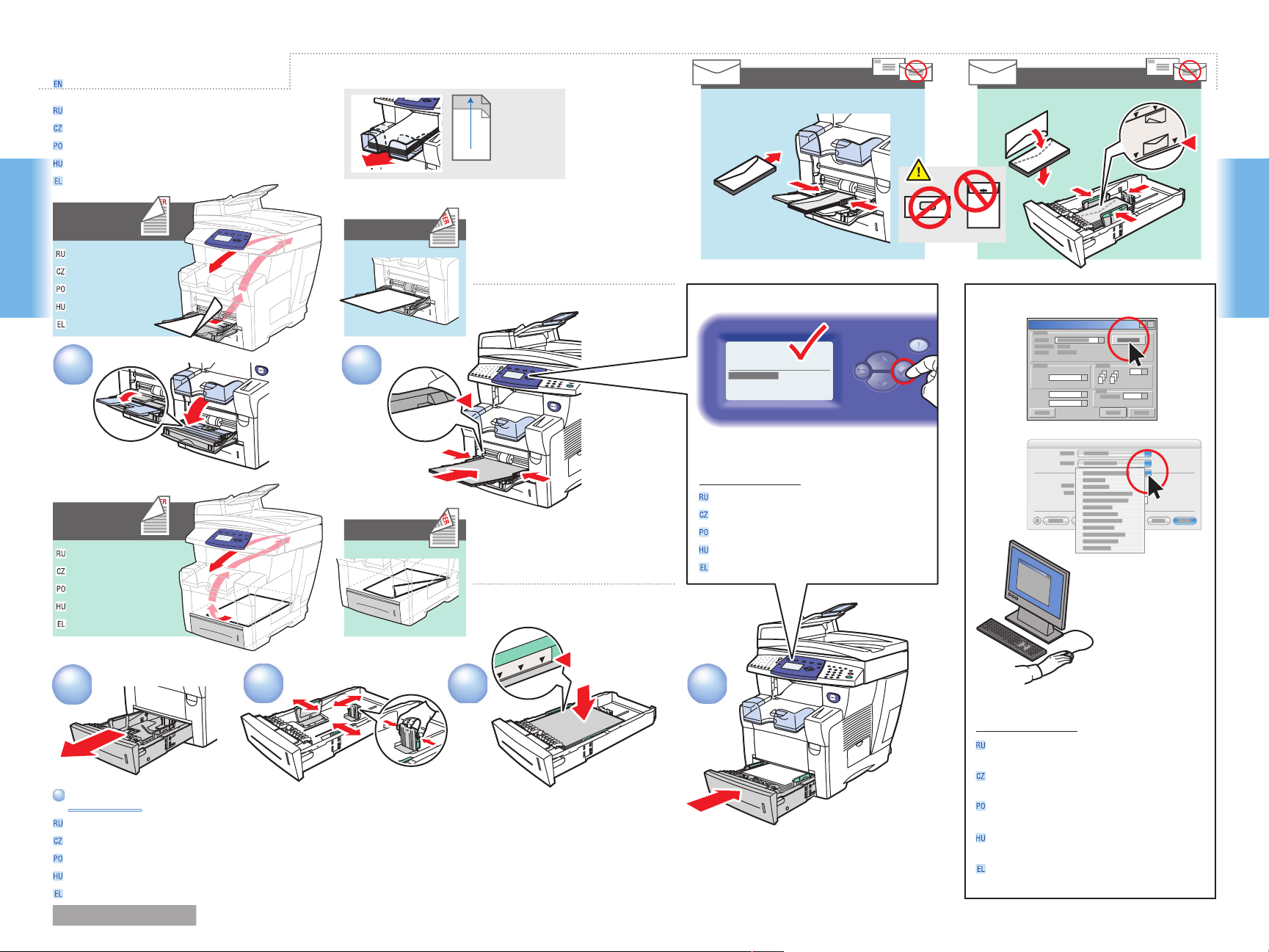
Ph
Basic Printing
Обычная печать
Základní funkce tisku
Drukowanie podstawowe
Alapvető nyomtatás
Βασ ική εκτύπωση
+
LE
Tray 1 Trays 2-4
LE > 297 mm
(11.7 in.)
Custom
US Folio
Legal
Tray 1
1 Sided
Printing
1
Trays 2-4
1 Sided
Односторонняя
1stranné
jednostronne
Egyoldalas
1 ό ψης
Односторонняя
1stranné
jednostronne
Egyoldalas
1 ό ψης
ser
aser
Ph
2 Sided
Phaser
2
2 Sided
P
ha
Printing
Tray 1 Pape
r
Letter (8.5 x 11 in.)
r
Plain Pape
Use current setup
Change setup...
Confirm or change settings.Confirm or change settings.
Подтвердите или измените параметры.
Potvrďte nebo změňte nastavení.
Zatwierdź lub zmień ustawienia.
Hagyja jóvá vagy módosítsa a beállításokat.
Επι βεβαιώστε ή αλλάξτε τις ρυθμίσεις.
s
er
PC
Mac
1
2
Adjust guides to paper size. Press to click in place.Adjust guides to paper size. Press to click in place.
Отрегулируйте ограничители по размеру бумаги. Они фиксируются со щелчком.
Upravte vodítka podle formátu papíru. Stiskem je zaaretujte v příslušné poloze.
Prowadnice należy dostosować do rozmiaru papieru. Naciśnij, aby wskoczyła na miejsce.
A
vezetőket állítsa a papírméretnek megfelelően. A vezetőt kattintsa a helyére.
Προ σαρμόστε του ς οδηγούς στο μέγεθος χαρτιού. Πιέστε για να ασφαλίσουν στη θέση τους.
3
4
Select special features
in the Xerox printer driver
Выберите специальные функции в
драйвере принтера Xerox.
V ovladači tiskárny Xerox vyberte
speciální funkce.
Wybierz funkcje specjalne w sterowniku
drukarki Xerox.
A Xerox nyomtató-illesztőprogramban
válasszon speciális funkciókat.
Επι λέξτε ειδικές λειτουργίες στο πρόγραμμα
οδή γησης εκτυπ
ωτή της Xerox.
98www.xerox.com/support
.
Page 7

se
r
P
hase
r
Basic CopyingCopying
Копирование
Kopírování
Kopiowanie
Másolás
Αντιγραφή
Ready to Copy
Copying Guide
Copy Scan Print Fax System
Ready To Copy
Руководство по
копированию
Copying
Print the Copying Guide
Print the Copying Guide
for basic copying procedures.
for basic copying procedures.
See the Copying chapter in the User Guide.
See the Copying chapter in the User Guide.
Основные операции копирования
Základní funkce kopírování
Kopiowanie podstawow
Alapvető másolá
Βασ ική αντιγραφή
e
s
1
60 – 120 g/m
(16 – 32 lb. Bond)
SE:
SE
114 – 216 mm (4.5 – 8.5 in.)
LE: 140 – 356 mm (5.5 – 14 in.)
LE
Copy Scan Print Fax System
Ready To Copy
Press
? for help
Paper Supply
...
Original Size...
Prescan Glass...
Preset Reduce/Enlarge...
2: Letter 8.5x11
Letter 8.5x11
1
On
Off
Copying
2
(RU)
Распечатайте руководство по копированию, в котором
•
описаны основные операции копирования
См. главу Копирование в Руководстве поль зователя.
•
(CZ)
Základní postupy kopírování získáte vytištěním příručky
•
Copying Guide.
Viz kapitola Copying v příručce
•
(PO)
Wydrukuj Copying Guide (Instrukcje kopiowania),
•
aby otrzymać podstawowe procedury kopiowania.
Patrz rozdział Copying w dokumencie „
•
User Guide
.
.
User Guide
(HU)
Nyomtassa ki az alapvető másolási eljárást ismertető
•
Copying Guide másolási útmutatót.
Lásd a
User Guide
•
(EL)
Εκτ υπώστε το Copying Guide για τις διαδικασίες
•
βασ ικής αντιγραφής.
”.
Ανατρέξτε στο κεφάλαιο Αντιγραφή στο
•
Εγχ ειρίδιο χρήστη
útmutató Copying fejezetét.
.
Load original.Load original.
Вложите оригинал.
Vložte předlohu.
Załaduj oryginał.
Töltse be az eredetit
Τοποθετήστε το πρωτότυ πο.
.
Phaser
1110www.xerox.com/support
Page 8

100%
0
6
2
Color
Mode
Document
Type
Outpu
Quality
t
2 Sided
Lighten
Darken
Reduce
Enlarg
e
3
Also use numeric keys to enter passwords
for protected settings.
Select settings.Select settings.
Выберите параметры.
Vyberte nastavení.
Wybierz ustawienia.
Válassza ki a beállításokat.
Επι λέξτε τις ρυθμίσεις.
Copying
Copy Scan Print Fax System
Ready To Copy
Press ? for help
Paper Supply...
Original Size...
Prescan Glass...
Preset Reduce/Enlarge...
2: Letter 8.5x11
Letter 8.5x11
1
On
Off
Select number of copies.Select number of copies.
Выберите количество копий.
Zadejte počet kopií.
Wybierz liczbę kopii.
Adja meg a másolatok számát.
Επι λέξτε αριθμό αντιγράφων.
4
Press Start button.Press Start button.
Нажмите кнопку «Старт».
Stiskněte tlačítko Start.
Naciśnij przycisk Start.
Nyomja meg a Start gombot.
Πατ ήστε το κουμπί έναρξη ς.
Введите на цифровой клавиатуре пароль, если он требуется
для доступа к защищенной функции.
U zabezpečených nastavení zadejte hesla pomocí
číselné klávesnice.
Przy ustawieniach chronionych użyj przycisków numerycznych,
aby wprowadzić hasło.
A
számbillentyűkkel adhatja meg a jelszóhoz kötött
beállításokhoz szükséges jelszót is.
Χρη σιμοποιήστε τα αριθμητικά πλήκτρα για την εισ αγωγή
κωδικών πρόσβασης που απαιτούν οι προστατευμένες ρυθμίσεις.
Clear All: Restore defaults
Очистить все: восстанавливаются параметры
по умолчанию
Zrušit vše: Obnovit předvolby.
Usuń wszystko: Przywróć ustawienia domyślne.
Mindent töröl: Visszaállítja az alapbeállításokat.
Εκκαθάριση όλων: Επανα φορά προεπιλογών.
Copying
Navigate menus for special features or paper.Navigate menus for special features or paper.
Выберите в меню специальные функции или бумагу.
Projděte nabídky a zvolte speciální funkce či papír.
Przejdź do menu, aby użyć specjalnych funkcji lub papieru.
A
menükben navigálva válasszon speciális beállításokat vagy papírt.
Περ ιηγηθείτε στα μενού για ειδικές λειτουργίες ή επιλογή χαρτιού.
Stop: Pause (1x)/Cancel (2x)
Стоп: приостановка (1x)/Отмена (2x)
Stop: Pozastavit (1x)/Zrušit (2x)
Stop: Pauza (1x)/Anuluj (2x
Leállítás: Szünetelés (1x)/Megszakítás (2x
Δια κοπή: Παύση (1x)/Ακύρ ωση (2x)
1312www.xerox.com/support
)
)
Page 9

P
haser
ser
Сканирование
Snímání
Skanowanie
Szkennelés
Σάρ ωση
Ready to Scan
Scanning Guide
Руководство по
сканированию
Print the Scanning Guide
Print the Scanning Guide
for basic scanning procedures.
for basic scanning procedures.
To
To
learn about advanced scanning
learn about advanced scanning
techniques, see the Scanning chapter
techniques, see the Scanning chapter
in the User Guide.
in the User Guide.
(RU)
Распечатайте руководство по сканированию, в
•
котором описаны основные операции сканирования.
Scanning
Для получения информации о расширенных методах
•
сканирования, см. раздел Сканирование в Руководстве
пол ьзователя
Základní postupy snímání získáte vytištěním příručky
•
Scanning Guide.
Jestliže se chcete dozvědět o pokročilých metodách
•
snímání, prostudujte si kapitolu Scanning vpříručce
User Guide
Aby otrzymać podstawowe procedury skanowania,
•
wydrukuj Scanning Guide (Instrukcje skanowania).
Aby dowiedzieć się więcej o zaawansowanych
•
technikach skanowania, zobacz rozdział
Scanning w podręczniku
.
(CZ)
.
(PO)
User Guide.
Copy Scan Print Fax System
Ready To Scan
(HU)
Nyomtassa ki az alapvető szkennelési eljárást ismertető
•
Scanning Guide útmutatót.
A bővített szkennelési eljárásokról az
•
használati útmutató Scanning című fejezetében olvashat.
(EL)
Εκτ υπώστε το Scanning Guide για τις βασικές
•
δια δικασίες σάρ ωσης.
Προκειμένου να μάθετε σχετικά με τις προηγμένες
•
τεχνικές σάρωσης, ανατρέξτε στην ενότητα
στο
Εγχ ειρίδιο χρήστη
.
User Guide
Σάρ ωση
Basic ScanningScanning
Основные операции сканирования
Základní funkce snímání
Skanowanie podstawowe
Alapvető szkennelés
Βασ ική σάρωση
1
Load original.Load original.
Вложите оригинал.
Vložte předlohu.
Załaduj oryginał.
Töltse be az eredetit.
Τοποθετήστε το πρωτότυ πο.
Copy Scan Print Fax System
Phaser
2
Ready To Scan
Press
? for help
Scan To...
Scan Resolution...
Press Scan button. Press Scan button.
Нажмите кнопку «Сканирование».
Stiskněte tlačítko Scan.
Naciśnij przycisk Scan.
Nyomja meg a Scan gombot.
Πατ ήστε το κουμπί Scan.
Scanning Guide
Original Size...
1514www.xerox.com/support
Public Folder
60 – 120 g/m2
(16 – 32 lb. Bond)
SE:
SE
100x100
114 – 216 mm (4.5 – 8.5 in.)
LE: 140 – 356 mm (5.5 – 14 in.)
LE
Scanning
Page 10

3
Select settings.Select settings.
Выберите параметры.
Vyberte nastavení.
Wybierz ustawienia.
Válassza ki a beállításokat.
Επι λέξτε τις ρυθμίσεις.
4
Select destination.Select destination.
Выберите, куда сканировать.
Scanning
Vyberte místo určení.
Wybierz miejsce docelowe.
Válassza ki a szkennelés célját.
Επι λέξτε προορισμό
5
Document
Color
Mode
Ready To Scan
Press ? for help
Scan To...
Scan Resolution...
Scanning Guide
Original Size...
Start
Type
Output
Quality
25% Full
Public Folder
100x100
2 Sided
Lighten
Darken
Reduce
Enlarge
The Public Folder is on the 8560MFP hard drive.
Общая папка находится на жестком диске
устройства 8560MFP.
Veřejná složka je na pevném disku 8560MFP.
Folder publiczny znajduje się na dysku twardym 8560MFP
A Nyilvános mappa a 8560MFP berendezés merevlemezén
található.
Ο Φ άκελος κοινής χρήσης βρί σκεται στο σκληρό δίσ κο του
856 0MFP
.
Retrieving Scans: CentreWare IS
Извлечение файла сканирования: CentreWare IS
Načítání snímaných úloh: CentreWare IS
Wyszukiwanie skanowanych dokumentów: CentreWare IS
A
szkennelt oldalak beolvasása: CentreWare IS
Ανάκτηση εργασιών σάρωσης: CentreWare IS
CentreWare IS can retrieve scans from a networked 8560MFP without installed drivers.
CentreWare IS может извлекать файлы сканирования из подключенного к сети 8560MFP без
драйверов сканера.
CentreWare IS dokáže načítat snímané úlohy ze síťového disku 8560MFP bez nainstalovaných
ovladačů snímání.
CentreWare IS może wyszukać skanowane dokumenty z połączonego sieciowo 8560MFP bez instalacji
sterowników skanowania.
A CentreWare IS programmal szkennelési illesztőprogram használata nélkül lehet beolvasni a hálózatra
csatlakozó 8560MFP berendezésen tárolt szkennelt oldalakat.
To CentreWare IS μπορεί να ανακτήσεις ε ργα σίες σάρωσης από ένα σύστημα 8560MFP του δικτύου χωρίς
εγκατεστημέν α προγράμματα οδήγησης σάρωσης.
.
1
Get system IP Address.Get system IP Address.
Получите IP-адрес системы.
Získejte IP-adresu systému.
Uzyskaj adres IP systemu.
Szerezze be a berendezés IP-címét.
Εντοπίστε τη διεύθυνση IP του συστήματος.
Copy Scan Print Fax System
System Setup
Information
Configuration Page
Connection Setup
General Setup
Job Defaults Setup
System Setup
Information
Сведения
Information
System Identification
Системная идентификация
Scanning
Press Start button.Press Start button.
Нажмите кнопку «Старт».
Stiskněte tlačítko Start.
Naciśnij przycisk Start.
Nyomja meg a Start gombot.
Πατ ήστε το κουμπί έναρξη ς.
System Identification
IP Address: xxx.xxx.xxx.xxx
IP-адрес: xxx.xxx.xxx.xxx
1716www.xerox.com/support
Page 11

2
http://xxx.xxx.xxx.xxx
4
Update View
Image
Enter IP Address in your web browser.Enter IP Address in your web browser.
Введите IP-адрес в веб-браузере.
Zadejte IP-adresu ve webovém prohlížeči.
Wprowadź adres IP systemu w przeglądarkę sieciową.
Írja be az IP-címet a számítógép webböngészőjébe.
Εισ αγάγετε τη διεύθυνση IP στο πρόγραμμα περιήγησης στο web.
3
Scanning
Scans
Scans
Phaser 8560MFP
Public Folder
Private Folders
Administrative
CentreWare
Internet Services
Phaser 8560MFP
Retrieve As BMP
Delete
Select file type, and then click Go.Select file type, and then click Go.
Выберите тип файла, затем нажмите кнопку Go.
Vyberte typ souboru a klepněte na Go.
Wybierz typ pliku, a następnie kliknij przycisk Go.
Válasszon fájltípust, majd kattintson a Go gombra.
Επι λέξτε είδος αρχείου και μετά πατή στε Go.
Reloads page for new scans.
Загружает страницу с новыми файлами сканирования.
Znovu vloží stranu pro nové snímané úlohy.
Powoduje to odświeżenie strony w celu przeglądania nowych
skanowanych dokumentów.
Update View
Image
Letölti az újonnan beszkennelt oldalakat.
Φορτώνει ξανά τη σελίδα για νέες εργασίες σάρωση ς.
Go
BMP
JPEG – Smaller File
JPEG – Higher Quality
GIF
TIFF
PDF – Smaller File
PDF – Higher Quality
Scanning
Click Scans button. Wait for images to load.Click Scans button. Wait for images to load.
Нажмите кнопку Scans. Дождитесь загрузки изображений.
Klepněte na tlačítko Scans. Vyčkejte na načtení obrazů.
Kliknij przycisk Scans. Poczekaj na załadowanie się obrazów
Kattintson a Scans gombra. Várja meg, amíg a képek letöltődnek.
Πατ ήστε το κουμπί Scans. Περιμένετε να φορτωθούν οι εικόν ες.
Retrieve As BMP
Delete
Go
Deletes scan.
Удаляет файл сканирования.
Odstraní nasnímanou úlohu.
.
Powoduje usunięcie skanowanego dokumentu.
Törli a beszkennelt oldalakat.
Δια γράφει την σάρωση.
1918www.xerox.com/support
Page 12

P
haser
se
r
Faxing
Basic Faxing
Факс
Faxování
Faksowanie
Faxolás
Работа с факс ом
Ready to Fax
Faxing Guide
Print the Faxing Guide
Print the Faxing Guide
for basic faxing procedures.
for basic faxing procedures.
See the Faxing chapter in the User Guide.
See the Faxing chapter in the User Guide.
(RU)
Распечатайте руководство по использованию факса,
•
в котором описаны основные операции с факсом.
См. главу Работа с факсом в Руководстве пользователя.
•
(CZ)
Základní postupy faxování získáte vytištěním příručky
•
Faxing Guide.
Viz kapitola Faxing v příručce
•
Copy Scan Print Fax System
Ready To Fax
Руководство по
использованию факса
User Guide
.
(HU)
Nyomtassa ki az alapvető szkennelési eljárást ismertető
•
Scanning Guide útmutatót.
Lásd a
•
User Guide
útmutató Faxing fejezetét.
Основные операции с факсом
Základní funkce faxu
Faksowanie podstawow
Alapvető faxolás
Βασ ικό φαξ
e
1
Load original.Load original.
Вложите оригинал.
Vložte předlohu.
Załaduj oryginał.
Töltse be az eredetit.
Τοποθετήστε το πρωτότυπο.
2
Copy Scan Print Fax System
Phaser
60 – 120 g/m
(16 – 32 lb. Bond)
SE: 114 – 216 mm (4.5 – 8.5 in.)
SE
LE: 140 – 356 mm (5.5 – 14 in.)
LE
2
Faxing
Faxing
(PO)
Wydrukuj Faxing Guide (Instrukcje faksowania),
•
aby uzyskać podstawowe procedury faksowania.
Patrz rozdział Faxing w dokumencie „
•
User Guide
(EL)
Εκτ υπώστε το Faxing Guide γ ια τις βασικές
•
δια δικασίες φαξ.
”.
Ανατρέξτε στο κεφάλαιο Φαξ στο Εγχειρίδιο χρήστη.
•
Press Fax button. Press Fax button.
Нажмите кнопку «Факс».
Stiskněte tlačítko Fax.
Naciśnij przycisk „Fax”.
Nyomja meg a Fax gombot.
Πατ ήστε το κουμπί Fax.
Ready To Fax
2120www.xerox.com/support
Page 13

Adding Speed Dial Entries
3
opy Scan Print Fax System
Fax Number
34 5
Enter Fax number.Enter Fax number.
Введите номер факса.
Zadejte faxové číslo.
Wprowadź numer faksu.
Írja be a faxszámot.
Εισ αγάγετε τον αριθμό φαξ.
4
Speed
Dial
= : ( ) , ! / *
Send
List
Delay
Send
#
Paus
Добавление записей ускоренного набора
Přidávání položek rychlého vytáčení
e
,
Dodawanie wpisów szybkiego wybierania
Gyorstárcsázó számok felvétele
Προ σθήκη καταχωρ ήσεων ταχ είας κλήσης
1
opy Scan Print Fax System
Speed Dial
Individual...
Group...
1.2
1.1
Speed
Dial
Press Speed Dial button and select Individual.Press Speed Dial button and select Individual.
Нажмите кнопку «Ускоренный набор», затем выберите «Лицо».
Stiskněte tlačítko Speed Dial a vyberte Individual.
Naciśnij przycisk Speed Dial i wybierz opcję Individual.
Nyomja meg a Speed Dial gombot, és válassza az
Individual lehetőséget.
Πατ ήστε το κουμπί Speed Dial και επιλέξτε Individual.
Groups are collections of saved entries.
Группы - это наборы сохраненных записей.
Groups jsou skupiny uložených položek.
Groups to zbiory zapisanych wpisów
A
Groups opció alatt az elmentett bejegyzések
csoportjai találhatók.
Η ε πιλογή Group s είναι ομάδες αποθηκευμένων
καταχωρήσεων
.
.
Press Start button.Press Start button.
Нажмите кнопку «Старт».
Stiskněte tlačítko Start.
Naciśnij przycisk Start.
Nyomja meg a Start gombot.
Faxing
Πατ ήστε το κουμπί έναρξη ς.
Clear All: Restore defaults
Очистить все: восстанавливаются параметры
по умолчани
Zrušit vše: Obnovit předvolby.
Usuń wszystko: Przywróć ustawienia domyślne.
Mindent töröl: Visszaállítja az alapbeállításokat.
Εκκαθάριση όλων: Επανα φορά προεπιλογών.
ю
Stop: Pause (1x)/Cancel (2x)
Стоп: приостановка (1x)/Отмена (2x)
Stop: Pozastavit (1x)/Zrušit (2x)
Stop: Pauza (1x)/Anuluj (2x
Leállítás: Szünetelés (1x)/Megszakítás (2x
Δια κοπή: Παύση (1x)/Ακύρ ωση (2x)
)
2
Individual
4: A INC:5551232345
5: B CORP:5553451234
6:
7:
8:
Faxing
Select a blank number.Select a blank number.
Выберите незанятый номер.
Vyberte prázdné číslo.
)
Wybierz pusty numer.
Válasszon ki egy olyan számot, amely még nem foglalt.
Επι λέξτε έναν κενό αριθμό.
2322www.xerox.com/support
Page 14

3
http://xxx.xxx.xxx.xxx
opy Scan Print Fax System
Individual Name
AB C
3.1
3.2
Phone Number
34 5
AB
Enter name and Fax number.Enter name and Fax number.
Вве дите фамилию и номер факса.
Zadejte jméno a faxové číslo.
Wprowadź nazwę i numer faksu.
Írja be a nevet és a faxszámot.
Εισ αγάγετε όνομα και αριθμό φαξ.
Speed
AB C
AB C
A B C 2
Dial
Send
List
= : ( ) , *
Delay
Send
Each press cycles through characters.
Cursor advances after 1 second.
При нажатиях знаки чередуются по кругу.
Курсор передвигается через 1 секунду.
Každý stisk prochází příslušné znaky. Po 1 sekundě dojde
k posunu kurzoru.
Każde naciśnięcie przycisku powoduje cykliczne przejście
przez znaki. Kursor przesuwa się do przodu po 1 sekundzie.
A gombok lenyomásával lépkedhet a karakterek között.
A kurzor egy másodperc után lép a következő pozícióra.
Με κάθε πάτημα εμφανίζεται ο επόμενο ς χαρακτήρας.
Ο δ ρομέας προχωρ ά μετά από 1 δευτερόλεπτο.
#
Paus
CentreWare IS
e
,
1
System Setup
Information
Сведения
2
Properties
4
Phaser 8560MFP
About System
General
E-Supplies
Mail Alerts
Interfaces
Protocols
Emulations
Web Server
Fax Settings
Defaults
Individual Directori
Group Directories
Protocols
Emulations
Clone Settings
Copy Scan Print Fax System
Information
System Identification
Системная идентификация
System Identification
IP Address: xxx.xxx.xxx.xxx
IP-адрес: xxx.xxx.xxx.xxx
3
CentreWare
Internet Services
Phaser 8560MFP
Properties
4
Faxing
Choose modem Starting Rate.Choose modem Starting Rate.
Выб ерите начальную скорость модема.
Zvolte úvodní rychlost modemu.
Wybierz prędkość początkową modemu.
Válassza ki a modem kezdősebességét.
Επι λέξτε αρχική ταχύτητα του modem.
Starting Rate
9600 bps
14.4 kbps (G3)
19.2 kbps
28.8 kbps
33.6 kbps (Super G3)
4800 bps
9600 bps
14.4 kbps (G3)
19.2 kbps
28.8 kbps
33.6 kbps (Super G3)
Use CentreWare IS to easily add entries on networked systems.
Use CentreWare IS to easily add entries on networked systems.
Enter the system IP address in your web browser, and then go to
Enter the system IP address in your web browser, and then go to
Properties > Fax Settings.
Properties > Fax Settings.
(RU)
Для добавления записей в подключенных к сети
Для добавления записей в подключенных к сети
сис темах удобно использовать службу
сис темах удобно использовать службу CentreWare IS.
Вве дите IP-адрес системы в веб-браузере,
Вве дите IP-адрес системы в веб-браузере,
зат ем выберите Свойства > Параметры факса
зат ем выберите Свойства > Параметры факса
(CZ)
CentreWare IS slouží ke snadnému přidávání položek
CentreWare IS slouží ke snadnému přidávání položek
do síťových systémů. Zadejte IP-adresu systému do
do síťových systémů. Zadejte IP-adresu systému do
webového prohlížeče a přejděte na Properties >
webového prohlížeče a přejděte na Properties >
Fax Settings.
Fax Settings.
(PO)
Przy pomocy opcji CentreWare IS można dodać wpisy
Przy pomocy opcji CentreWare IS można dodać wpisy
do systemów połączonych sieciowo. Wprowadź w
do systemów połączonych sieciowo. Wprowadź w
przeglądarce sieciowej adres IP systemu, następnie
przeglądarce sieciowej adres IP systemu, następnie
przejdź do polecenia Properties > Fax Setting
przejdź do polecenia Properties > Fax Settings.
CentreWare IS.
.
.
s.
(HU)
A CentreWare IS segítségével egyszerűen vehet fel
A CentreWare IS segítségével egyszerűen vehet fel
bejegyzéseket a hálózatra kapcsolódó rendszereken.
bejegyzéseket a hálózatra kapcsolódó rendszereken.
Írja be a rendszer IP-címét a webböngészőbe, majd
Írja be a rendszer IP-címét a webböngészőbe, majd
válassza a Properties > Fax Settings lehetőséget.
válassza a Properties > Fax Settings lehetőséget.
(EL)
Χρη σιμοποιήστε το Use Centre Ware IS για να προσθέσετε
ποιήστε το Use CentreWare IS για να π ροσθέσετε
Χρη σιμο
εύκολα κατα
εύκολα κατα
Καταχωρήστε τ η δ ιεύθυνση IP στο πρόγραμμ α π εριήγησης
Καταχωρήστε τ η δ ιεύθυνση IP στο πρόγραμμ α π εριήγησης
στο web και μετά επιλέξτε
στο web και μετά επιλέξτε
χωρήσεις σε συστήματα του δικτύου.
χωρήσεις σε συστήματα του δικτύου.
Pr operties > Fax Settings.
Pr operties > Fax Settings.
2524www.xerox.com/support
Faxing
Page 15

2726www.xerox.com/support
Troubleshoooting
Troubleshoooting
Copy Scan Print Fax System
Information
Configuration Page
Connection Setup
General Setup
Job Defaults Setup
System Setup
Information
Сведения
System Setup
Troubleshooting
Устранение
неисправностей
Information
www.xerox.com/support
Print Quality Problems
Проблемы с качеством печати
Troubleshooting
Кач ество вывода
Výstupní kvalita
Jakość wydruku
Kimenet minősége
Ποι ότητα εξόδου
For Print-Quality Solutions:
See the Print-Quality Problems menu
and print the Troubleshooting Print-Quality page.
See the Print Quality chapter in the User Guide
or visit the Support website.
For Print-Quality Solutions:
See the Print-Quality Problems menu
and print the Troubleshooting Print-Quality page.
See the Print Quality chapter in the User Guide
or visit the Support website.
Для чистки стекла для документов:
Исп ользуйте чистую, не оставляющую ворса ткань,
смо ченную в изопропиловом спирте (90%).
Czyszczenie szyby ekspozycyjnej:
Czystą szmatką nie pozostawiającą włókien,
nasączoną alkoholem izopropylowym (90%).
A dokuüveg tisztítása:
Használjon 90%-os izopropil-alkoholba mártott tiszta,
szöszmentes ruhát.
Για να καθαρίσετε τη γυάλ ινη επιφάνεια εγγράφων:
Χρη σιμο
ποιήστε ισοπροπυλική αλκοόλη (9 0%) σε ένα
κα
θαρ ό πανί χωρίς χνούδι.
Čištění skla pro předlohy:
Použijte isopropyl alkohol (90 %) na čistý hadřík,
který nepouští chloupky.
To clean the document glass:
Use Isopropyl Alcohol (90%)
on a clean, lint-free cloth.
To clean the document glass:
Use Isopropyl Alcohol (90%)
on a clean, lint-free cloth.
(RU)
(CZ)
(PO)
(HU)
(EL)
Для разрешения вопросов по качеству печати.
•
Перейдите в меню Проблемы с качеством печати и
распечатайте страницу «Поиск и устранение проблем
качества печати».
•
См. главу Качество печати в Руководстве пользователя
или посетите веб-узле службы поддержки.
Řešení potíží s kvalitou tisku:
•
Viz nabídka Print-Quality Problems – vytiskněte stranu
Troubleshooting Print-Quality.
•
Viz kapitola Print Quality vpříručce
User Guide
nebo
přejděte na webové stránky podpory.
Rozwiązania problemów jakości drukowania:
•
Patrz menu Print-Quality Problems i wydrukuj stronę
Troubleshooting Print-Quality.
•
Patrz rozdział Print Quality w
„User Guide”
lub odwiedź
stronę internetową pomocy technicznej.
Nyomtatási minőséggel kapcsolatos
problémák megoldása:
•
Nyissa meg a Print-Quality Problems menüt, és
nyomtassa ki a Troubleshooting Print-Quality oldalt.
•
Tekintse meg a
User Guide
útmutató másolási
minőséggel foglalkozó Print Quality fejezetét, vagy
látogasson el támogatási webhelyünkre.
Για λύσεις σε προβλήματα ποιότητας εκτύ πωσης:
•
Από το μενού Pr int-Quality Problems εκτυπώστε τη
σελ ίδα Tr
oub leshooting Print-Quality.
•
Συμ βουλευτείτε το κεφάλαιο Ποιότητα εκτύπωσης στον
Οδη γό χρήσης ή επισκεφτείτε την ιστοσελίδα του
τμή ματος Υπο
στή ριξης.
(RU)
(CZ)
(PO)
(HU)
(EL)
Output Quality
Page 16

2928www.xerox.com/support
Troubleshoooting
Troubleshoooting
LE > 297 mm
(11.7 in.)
LE
+
Custom
US Folio
Legal
Застревание бумаги
Zaseknutý papír
Zacięcia papieru
Papírelakadások
Εμπ λοκές χαρτιού
Вытащите куски бумаги.
Odstraňte útržky papíru.
Usuń fragmenty papieru.
Távolítsa el a papírdarabokat.
Αφα ιρέστε τα κομμάτια χαρτιού.
Remove paper fragments.Remove paper fragments.
Проверьте правильность положений ограничителей.
Ověřte polohu vodítek.
Sprawdź położenie prowadnic.
Ellenőrizze a vezetők helyzetét.
Επαληθεύστε τη θέση των οδη γών.
Verify guide positions.Verify guide positions.
Нажмите, чтобы вывести на экран инструкции.
Stisknutím zobrazíte postupy.
Naciśnij, aby wyświetlić procedury
.
Az eljárás megtekintéséhez nyomja meg a gombot.
Πατ ήστε το γ ια να εμφανιστο ύν οι διαδικασίες.
Press to display procedures.
Paper Jams
Page 17

Xerox Support Centre
Программа поддержки Xerox
Centrum podpory společnosti Xerox
Centrum Obsługi Klienta Xerox
Xerox-ügyfélszolgálat
Κέν τρο υποστ ήρι ξης πελατών της Xerox
Xerox Support Centre
Phaser® 8560MFP
(RU)
Утилита устанавливается вместе с драйвером
принтера. Или посетите веб-узел www.xero x.com/support
Дважды щелкните значок на рабочем столе
Windows или на панели Mac OS X.
Руководства пользователя и видеокурсы
•
Устранение неисправностей
•
Состояние системы и расходных материалов
•
Меры безопасности
•
Данные о безопасности материалов
•
(HU)
A segédprogramok a nyomtató-illesztőprogrammal együtt
telepíthetők, vagy megtalálhatók a www.xerox.com/support
.
weboldalon. Kattintson duplán a Windows asztalán, vagy a
Mac OS X állomáson található ikonra.
Felhasználói kézikönyvek és oktatási videoanyagok
•
Hibaelhárítás
•
Rendszerállapot és kellékek állapota
•
Anyagbiztonsági adatlapok
•
Material Safety Data Sheets
•
Xerox Support Centre
Xerox Support Centre
Utility installs with the printer driver, or go to
www.xerox.com/support. Double-click the icon on
the Windows desktop or Mac OS X dock.
User manuals and video tutorials
Tr
oubleshooting
(CZ)
Obslužný program je nainstalován s ovladačem
tiskárny, nebo přejděte na www.xerox.com/support.
Poklepejte na ikonu na ploše systému Windows nebo v
doku systému Mac OS X.
Uživatelské příručky a výukové videoprogramy
•
Odstraňování problémů
•
Spotřební materiál a stav systému
•
Bezpečnost uživatele
•
Protokoly technické specifikace materiálu
•
(PO)
Program narzędziowy instaluje poniższe dokumenty
wraz ze sterownikiem drukarki, można też je pobrać
w następujący sposób: przejdź do
Dwukrotnie kliknij ikonę na pulpicie w systemie Windows
lub ikonę w doku w systemu Mac OS X.
Podręczniki użytkownika i taśmy instruktażowe video
•
Rozwiązywanie problemów
•
Stan systemu i zasobów
•
Bezpieczeństwo użytkownika
•
Karty bezpieczeństwa
•
www.xerox.com/support.
(EL)
To Βοηθητικό πρόγραμμα εγκαθίσταται με το πρόγραμμα
οδή γησης εκτυπωτή, ή μεταβείτε στη δ ιεύ θυνση
www.xerox.com/su pport. Κά ντε διπλό
στη ν επιφάνεια εργασίας των Windows ή του Mac OS X.
Εγχ ειρίδια χρήστη και εκπαιδευτικά βίντεο
•
Αντιμετώπιση π ροβ λημάτων
•
Κατάσταση συστήματος και αναλώσιμ ων
•
Προ στασία χρήστη
•
Δελ τίο δεδομένων ασφαλείας υλικού
•
κλ ικ στο εικονίδιο
System and supplies status
User safety
Material Safety Data Sheets
www.xerox.com/support
